Kerrosnaamioiden kopioiminen tai siirtäminen Photoshopissa
yksi hyödyllisimmistä työkaluista Photoshopissa ovat kerrosnaamiot. Ne auttavat tarkentamaan kerroksia tehden tuhoamattomia muokkauksia. Usein löydät itsesi tarvitse kopioida kerros naamio, mutta ei ole helppoa ’hiiren kakkospainikkeella ratkaisu’. Joten mikä on paras tapa kopioida kerros naamio Photoshop? Aloitetaan!
kerrosmaskin kopiointi
koska ”kopioi” – vaihtoehtoa ei ole, sinun on käytettävä yksinkertaista pikanäppäintä.
kun tasomaskisi on valittu, pidä Optio + raahaa hiirtä (Mac) tai Alt + raahaa hiirtä (PC) toistaaksesi tasomaskin.
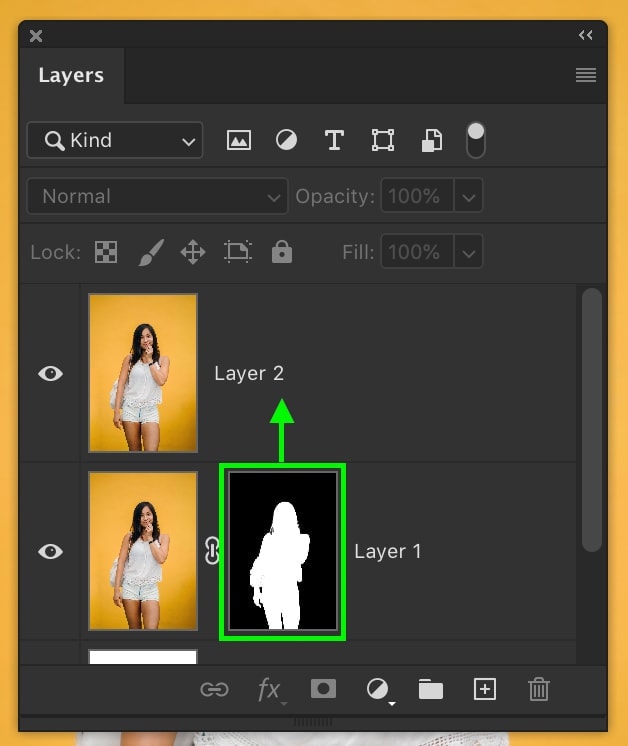
vedä se halutun kerroksen päälle, josta haluat kopioida tasomaskin.
anna mennä, jotta voit asettaa tahnan kerrosmaskin toisen kerroksen päälle.
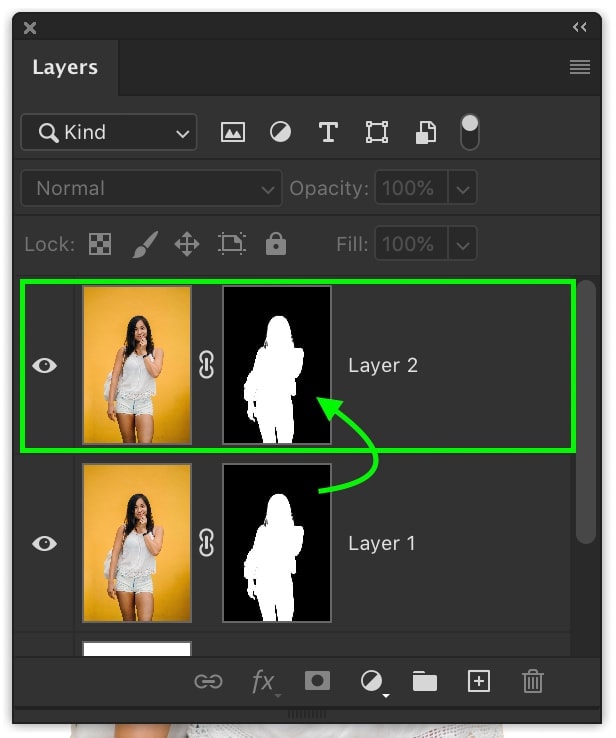
nyt sinulle jää kopio alkuperäisestä kerroksesta. Tilanteissa, joissa tarvitset vastaavan kerroksen maskia useammalle kuin yhdelle kerrokselle, tämä on täydellinen!
tällä tekniikalla voidaan kopioida myös kerroksia ja kerrosefektejä.
Kuinka siirtää Kerrosmaski kerroksesta toiseen
kerrosmaskin kopioimisen sijaan voi siirtää yhden maskin kokonaan toiselle kerrokselle.
jos haluat siirtää kerrosmaskin, Napsauta kerrosmaskia ja vedä se toiseen kerrokseen.
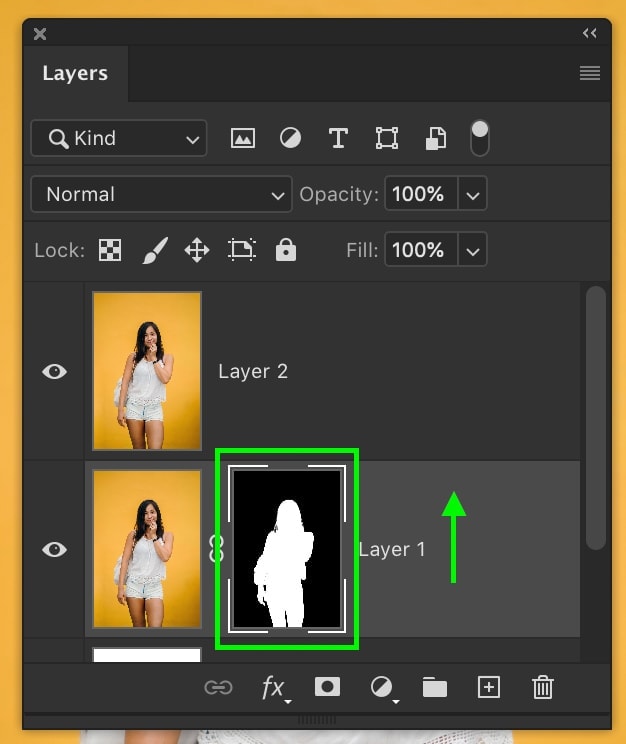
tämä siirtää kerrosmaskia tekemättä päällekkäistä versiota.

Kuinka Moneen Kerrokseen Voit Kopioida Kerrosmaskin?
voit toistaa nämä vaiheet niin usein kuin haluat. Olipa sinulla 2 kerrosta tai 200 kerrosta, prosessi pysyy samana.
Voiko Kerrosmaskin Kopioida Useampaan Kerrokseen Kerralla?
valitettavasti ei ole mahdollista kopioida yksittäin kerroksellista maskia useiden kerrosten läpi. Voit kuitenkin lisätä kerroksesi ryhmään ja sitten kopioida kerroksesi kyseiseen ryhmään. Näin jakaa yhden kerroksen naamio välillä kaikki kerrokset sisällä!
johtopäätös
vaikka ei heti selvää, oppiminen kopioida kerros naamio Photoshop vain kestää pari sekuntia. Muista vain yksinkertainen pikanäppäin Alt tai vaihtoehto ja sinun kopiointi kerros naamarit kuin se ei ole mitään liiketoimintaa.
jos haluat parantaa kerrosnaamioiden laatua, muista tarkistaa Photoshopin 5 parasta valintatyökalua!
Haluatko Lisää Tällaisia Tutoriaaleja? Tilaa viikkotiedotteemme saadaksesi lisää kuva – ja kuvankäsittelyvinkkejä suoraan sähköpostiisi!
– Brendan 🙂

